door Martin Brinkmann op 11 oktober 2019 in Tutorials – Geen reacties
Hier is een snelle tip voor afbeeldingen en andere content van Microsoft Office, LibreOffice of OpenOffice documenten onder anderen. Het is mogelijk om te besparen ingesloten afbeeldingen in Office-documenten in Office, bijvoorbeeld door met de rechtermuisknop te klikken op een afbeelding en kies voor de optie opslaan van het context-menu, het wordt een last als u wilt opslaan van meerdere beelden van een document of uittreksel afbeeldingen, of andere inhoud regelmatig.
Ik beoordeeld met een software programma in 2011 de naam Office Image Extraction Wizard die geautomatiseerd proces, maar het is niet vernieuwd voor een tijdje.
Het belangrijkste idee achter de truc is eenvoudig: de standaard formaten van Office-suites, bijvoorbeeld docx -, xlsx-of odt, zijn voorzien van een rits XML-bestanden en dat betekent dat ze kunnen worden geëxtraheerd met behulp van het archief van software zoals Bandizip, 7-Zip en andere programma ‘ s.
De meeste extractie programma ‘ s bieden geen ondersteuning voor de standaard Office-bestandsformaten standaard aan de andere kant, dat maakt het nodig om de naam van het bestand de extensie van de bestanden naar zip voor het uitvoeren van de extractie.
Office software hoeft niet te worden geïnstalleerd op het systeem om dit te laten werken en het is ook ondersteund op alle platforms en niet alleen Windows. Alles wat je nodig hebt is het document in kwestie en een archief software.
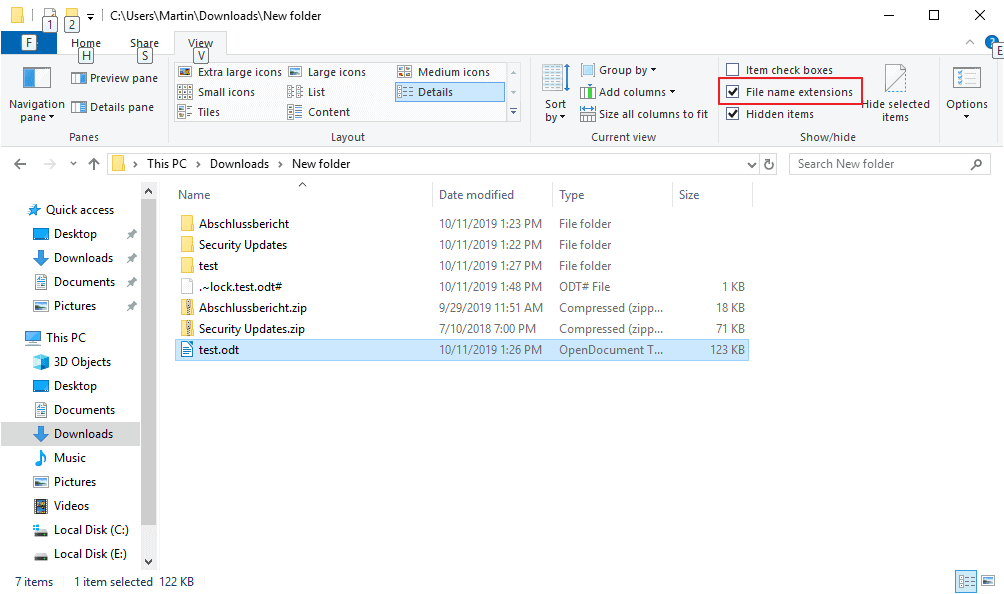
Hier is hoe dat is gebeurd in Windows:
- Als u alle bestandsnaamextensies in de Verkenner al ga verder met stap 3. De standaard file explorer verbergt het bestand extensies voor bekende bestandstypen standaard die interfereert met het hernoemen van bestanden.
- Open de Verkenner en selecteert u Bekijken en zorg ervoor dat “bestandsextensies” is aangevinkt onder de Tonen/verbergen het is er. Je moet het zien bestandsextensies, bijvoorbeeld .odt, .zip en anderen in de Verkenner.
- Rechts-klik op het document dat u wilt uitpakken en selecteer naam wijzigen in het snelmenu.
- Laat de naam van het bestand, maar vervang het bestand met de extensie .zip. Het bestand test.odt zou zien als test.zip daarna.
- Klik nogmaals met de rechtermuisknop op het bestand (nu met zip-extensie) en selecteer de optie extract. De meeste archiveren programma ‘ s toevoegen context menu opties.
- Wacht voor de extractie te voltooien.
U kan nu open de uitgepakte zip-archief en het verkennen van de inhoud. De map structuur kunnen verschillen, afhankelijk van het document dat u hebt uitgepakt.
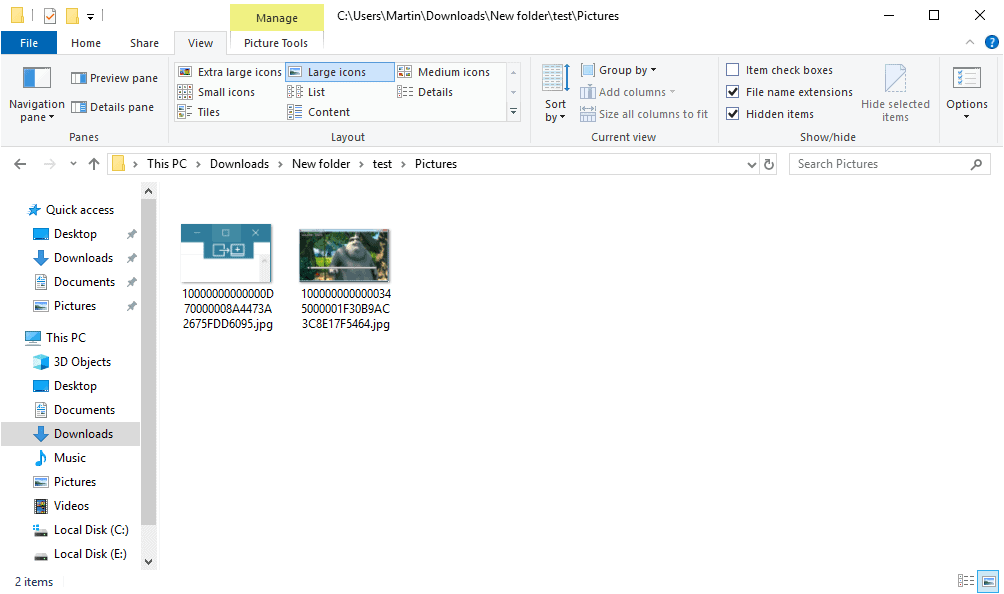
Gewonnen ODT Office-documenten kan een map met Foto ‘ s waarin alle ingesloten afbeeldingen worden opgeslagen in; Word-documenten een woord map met media en lettertypen submappen.
Een van de voordelen van de methode is dat je toegang krijgt tot alle ingesloten media bestanden en lettertypen meteen dat versnelt het proces aanzienlijk. Het proces kan ook nuttig zijn indien het document is beschadigd en gaat niet meer open in het Office-programma. Je kan nog steeds in staat om de inhoud van het.
Nu U: Wat is uw favoriete Office-suite en formaat, en waarom? (via Genbeta)